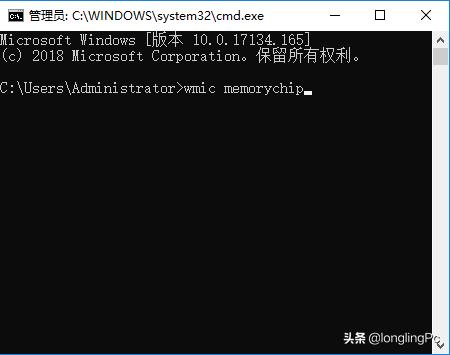大气层虚拟系统升级教程(备份系统和还原系统教程)
首先是备份系统引导switch进入Hekate启动页,然后点击上方 Tools

点击 Backup eMMC

确保TF卡有至少30G的空间放置备份的NAND。分别点击 eMMC BOOT0 & BOOT1 和 eMMC RAW GPP,进行完整NAND的备份。

eMMC BOOT0 & BOOT1的备份很快

eMMC RAW GPP的备份一般需要20-40分钟

耐心等待完整备份NAND结束。点击右上Close关闭备份页。返回Home,点右下的Power Off关机。备份的NAND文件有三个:BOOT0、BOOT1和rawnand.bin。位于:TF卡\backup\xxxxxxxx\xxxxxxxx是8位字母数字的ID。代表你的设备,其他设备是无法使用的。关机后,电脑读取TF卡。在TF卡\backup\xxxxxxxx\文件夹后创建restore文件夹,即:TF卡\backup\xxxxxxxx\restore将TF卡\backup\xxxxxxxx\文件夹下的三个文件:BOOT0、BOOT1和rawnand.bin,移动到restore文件夹下。将backup妥善备份,比如上传网盘。之后恢复时,只需要拷贝回backup文件到TF卡根目录,即可通过Hekate进行恢复
如果你switch出现任何变砖的情况,就可以用上一步生成的文件还原系统了进入Hekate引导页,点击右上 Tools
进入Tools页之后,点击 Restore eMMC分别点击 eMMC BOOT0 & BOOT1 和 eMMC RAW GPP,进行NAND的恢复点击对应的按钮后,会弹出提示

按下电源键后,开始自动恢复。耐心等待恢复NAND完毕,下图为eMMC BOOT0 BOOT1恢复完毕,eMMC RAW GPP也是类似的,只不过eMMC RAW GPP的恢复需要时间更久

eMMC RAW GPP恢复完毕后。点击右上Close关闭恢复页。返回Home,点右下的Power Off关机。此时,设备的NAND就算完全恢复结束了。
,免责声明:本文仅代表文章作者的个人观点,与本站无关。其原创性、真实性以及文中陈述文字和内容未经本站证实,对本文以及其中全部或者部分内容文字的真实性、完整性和原创性本站不作任何保证或承诺,请读者仅作参考,并自行核实相关内容。文章投诉邮箱:anhduc.ph@yahoo.com